Windows 11 における CHKDSK、SFC、DISM の違いは何ですか?
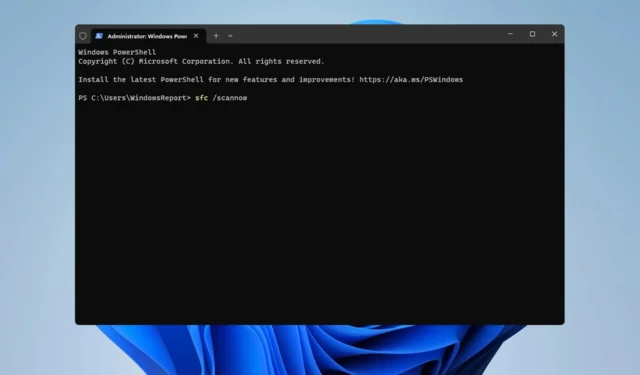
PC の問題を解決する場合、目前の問題を効果的に解決するには、Windows 11 の CHKDSK、SFC、DISM の違いを知ることが重要です。
各ツールがどのように機能するのか、いつ適用するのかをより深く理解するために、今日のガイドでは各ツールを詳しく見て、それがどのように機能するかを見ていきます。
SFC、CHKDSK、DISM の違いは何ですか?
各ツールはいつ使用すればよいですか?
CHKDSK
Windows 11 の CHKDSK はファイル修復ツールで、ドライブ全体のエラー、不良セクター、破損したファイルをスキャンするために使用されます。不良セクタはファイルの損失や追加の問題を引き起こす可能性があるため、CHKDSK はファイルの修復または回復を試みます。
このツールは次の状況で使用できます。
- PC がフリーズしたり、速度が低下したりしている場合。
- 一部のディスクまたはファイル システムのエラーを修正できます。
- スキャンするには、ドライブの健全性をチェックし、ドライブに障害が発生しているかどうかを判断します。
- また、ディスク パーティションまたはストレージ ドライブの整合性もチェックします。
SFC
Windows 11 の SFC /scannow コマンドは、オペレーティング システムの破損によって発生する可能性のあるシステム エラーを修正するために使用されます。スキャンでは、インストールをスキャンし、破損または欠落しているシステム ファイルを復元します。
このスキャンは次の状況で使用できます。
- ファイル システムの破損により、システムがクラッシュ、フリーズ、または不安定になっている場合。
- 特定の Windows コンポーネントが正しく動作しない場合。
- また、一部のアプリケーションまたはドライバーの問題や整合性違反にも役立ちます。
ディズム
Windows 11 の DISM は、Windows システム イメージをスキャンして損傷や破損がないか修復します。
通常、次の問題を解決するために使用されます。
- フリーズ、クラッシュ、システムエラーが頻繁に発生します。
- SFC が問題を解決できない場合、または SFC がまったく機能しない場合。
- Windows のインストールが破損しています。
各ツールを実行するにはどうすればよいですか?
1. コマンドラインを使用して CHKDSK を実行します。
- Windows + キーを押してX 、[Windows Terminal (Admin)]を選択します。コマンド プロンプトまたは PowerShell を使用することもできます。
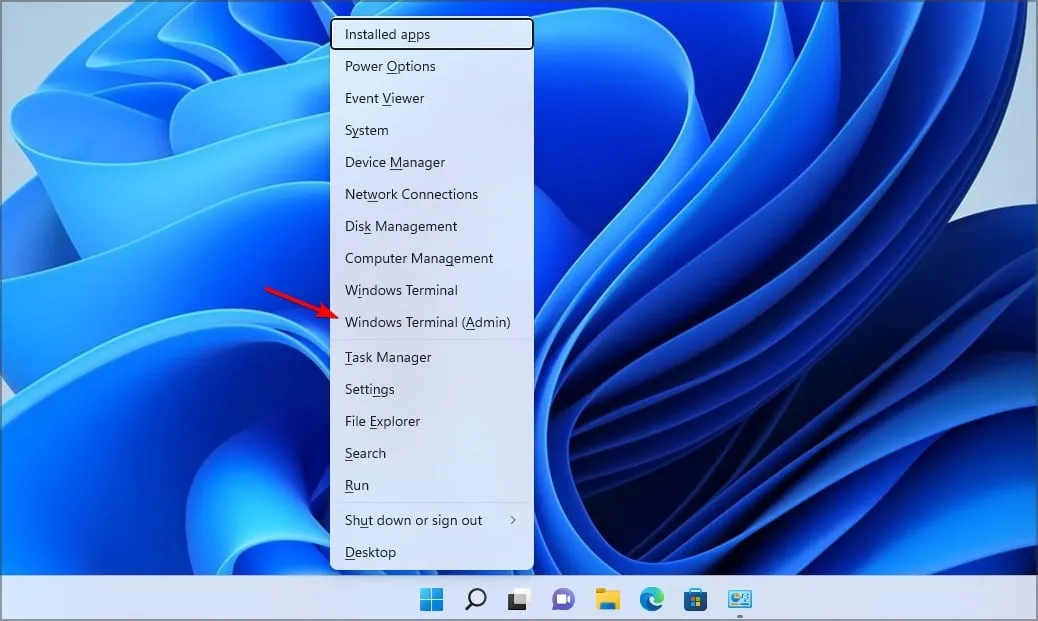
- 開いたら、次のコマンドを実行します。ただし、必要に応じてドライブ文字を置き換えます。
chkdsk c: /f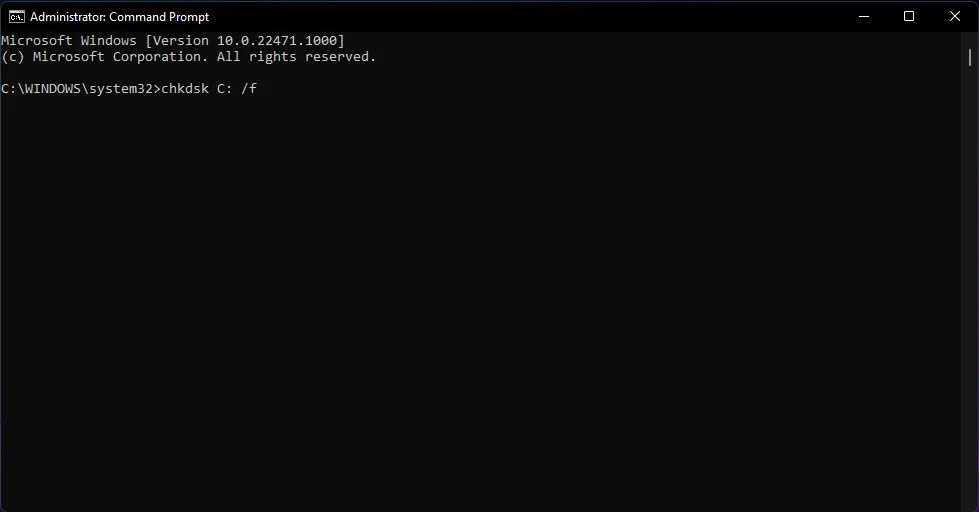
- CHKDSK スキャンが完了するまで待ちます。
2. ドライブのプロパティを使用して CHKDSK を実行します。
- ファイル エクスプローラーを開き、[この PC]に移動します。
- スキャンするドライブを見つけて右クリックし、[プロパティ]を選択します。
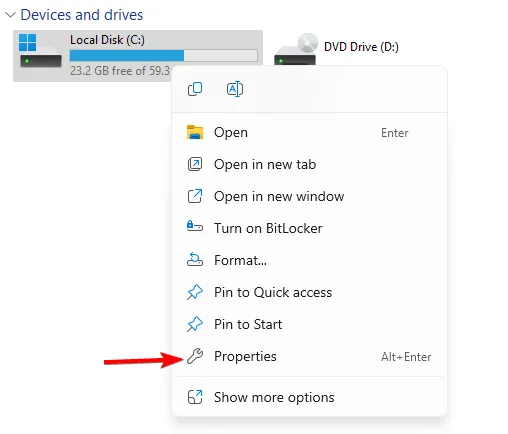
- 「ツール」に移動し、「エラーチェック」セクションの「チェック」をクリックします。
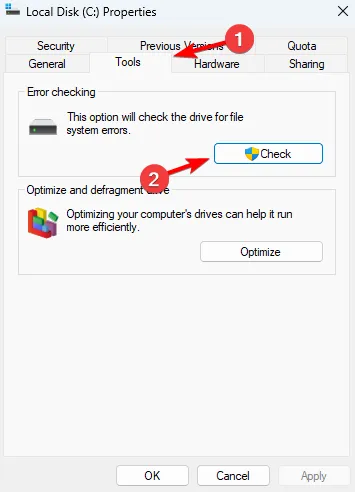
- スキャンが完了するまで待ちます。
3. コマンドラインを使用して SFC を実行します。
- ターミナルを管理者として起動します。
- 次のコマンドを実行します。
sfc /scannow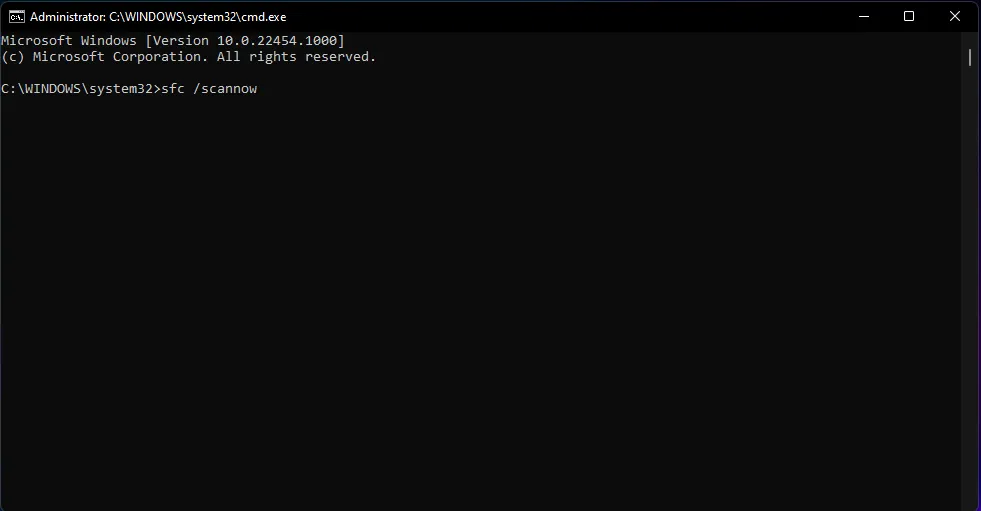
- スキャンが完了するまで待ちます。
4. コマンドラインを使用して DISM を実行します。
- コマンドラインツールを管理者として起動します。
- 次のコマンドを実行して、イメージが破損しているかどうかを確認します。
Dism /Online /Cleanup-Image /CheckHealth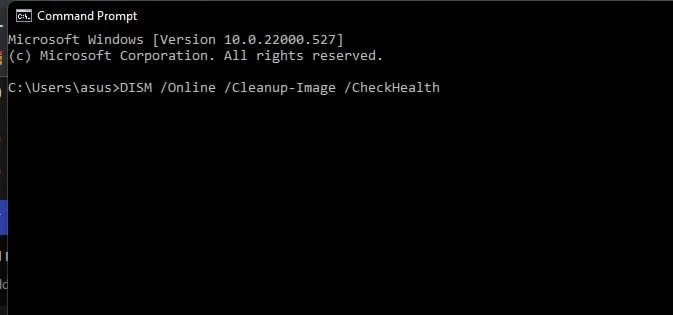
- 追加のスキャンを実行して、イメージが正常かどうかを確認します。
Dism /Online /Cleanup-Image /ScanHealth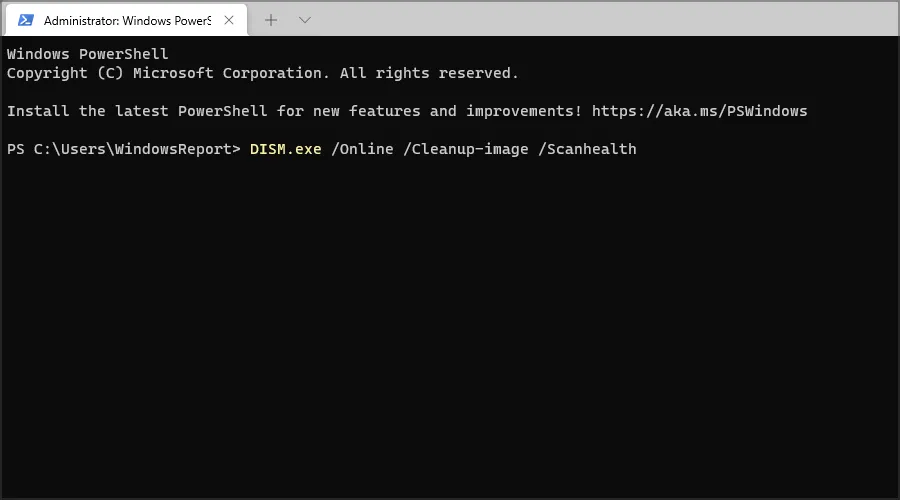
- 前の 2 つのスキャンのいずれかで問題が報告された場合は、次を実行します。
Dism /Online /Cleanup-Image /RestoreHealth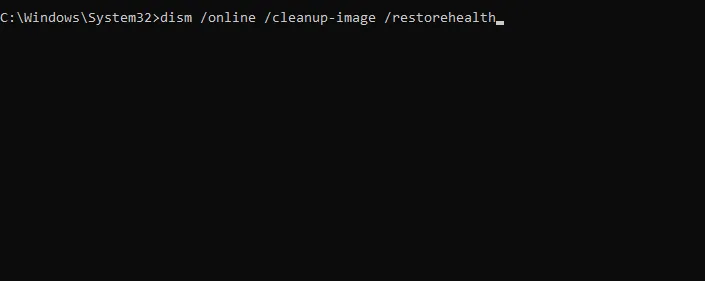
- DISM コマンドが完了するまで待ちます。10 ~ 20 分ほどかかる場合があります。
それぞれのツールでどのような問題を解決できるのでしょうか?
CHKDSK
- ファイル システム、ディレクトリ/ディスク構造、ファイル属性、およびドライブのエラー。
- 不良セクターまたは失われたクラスターの問題。
- 不適切なシャットダウン後に発生する問題。
SFC
- オペレーティング システム ファイルの破損と、ブルー スクリーン エラーを含むシステムの安定性の問題。
- アプリケーション エラー、ドライバー エラーまたは競合。
- Windows の機能の問題とレジストリの問題。
- パフォーマンスの問題。
ディズム
- 安定性の問題、システムクラッシュ、エラーメッセージ。
- さまざまな Windows コンポーネントに関する問題。
これらすべてのツールには独自の目的があり、それぞれ異なる種類の問題を解決するために使用できます。CHKDSK はメンテナンス ツールとして使用できますが、SFC は問題の修正に使用する必要があります。一方、DISM は、SFC が失敗するか機能しない場合の最後の選択肢となります。
何か重要な情報を見逃していませんか? その場合は、遠慮せずにコメント欄でお知らせください。


コメントを残す